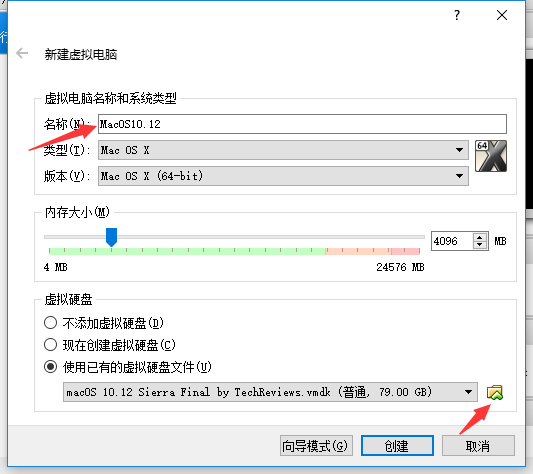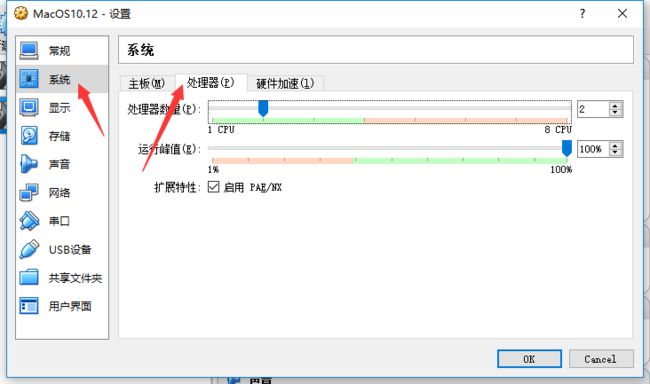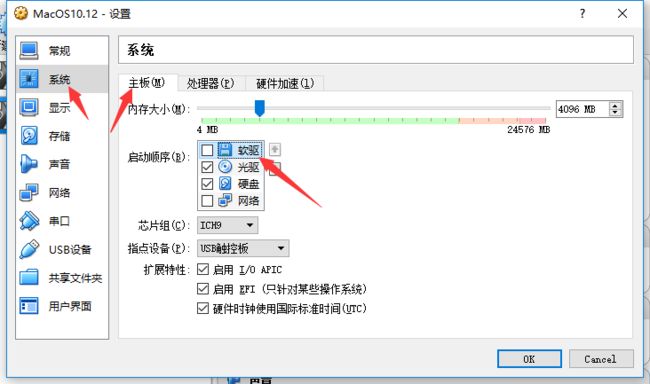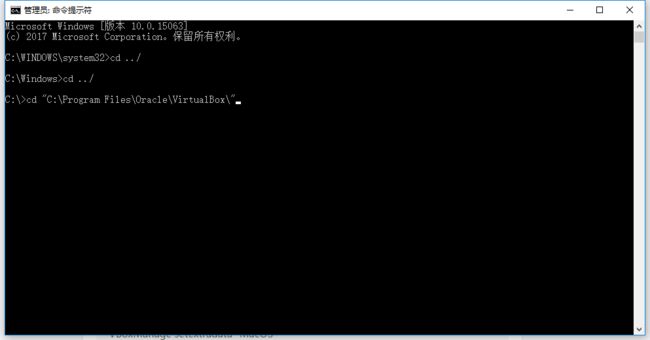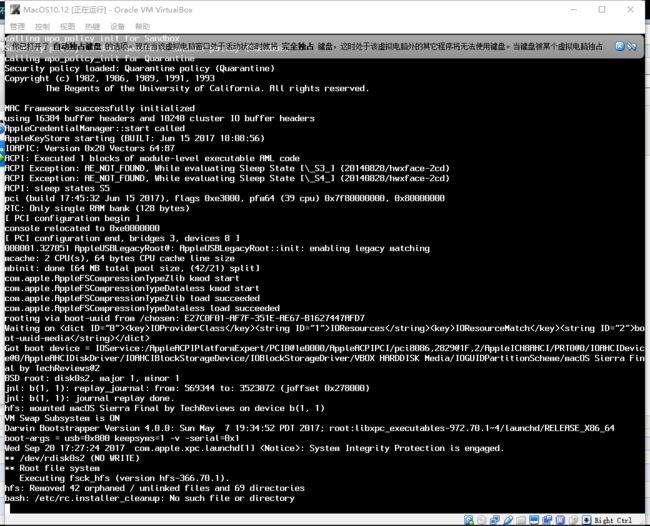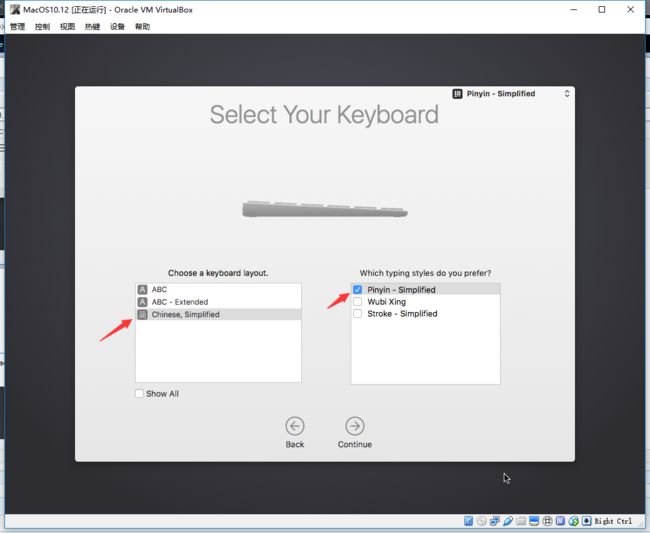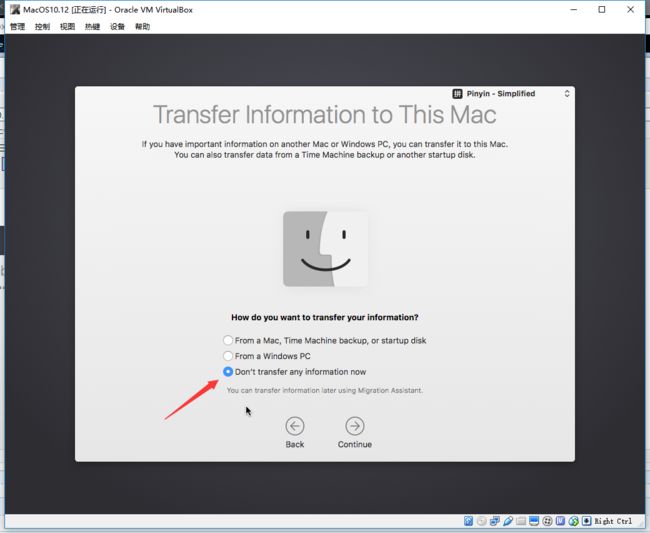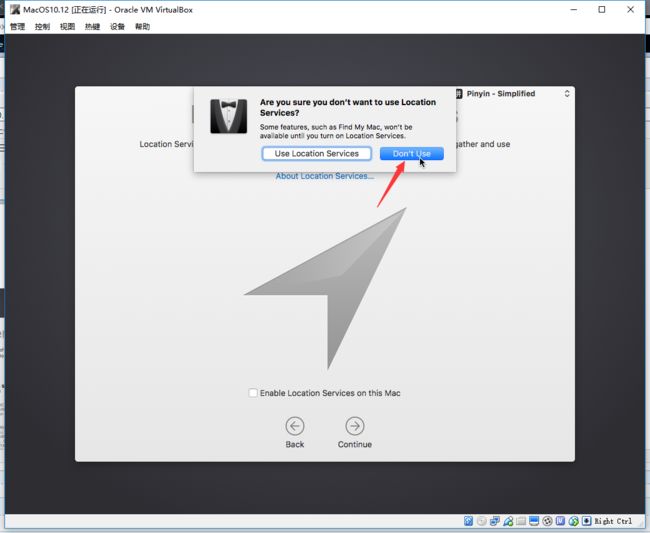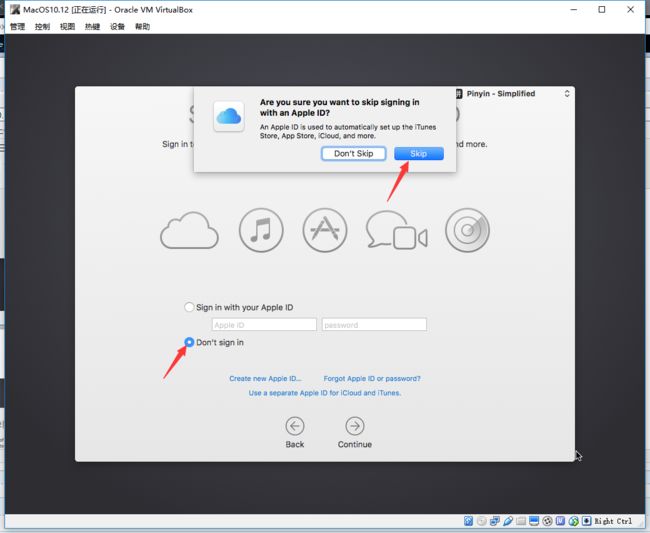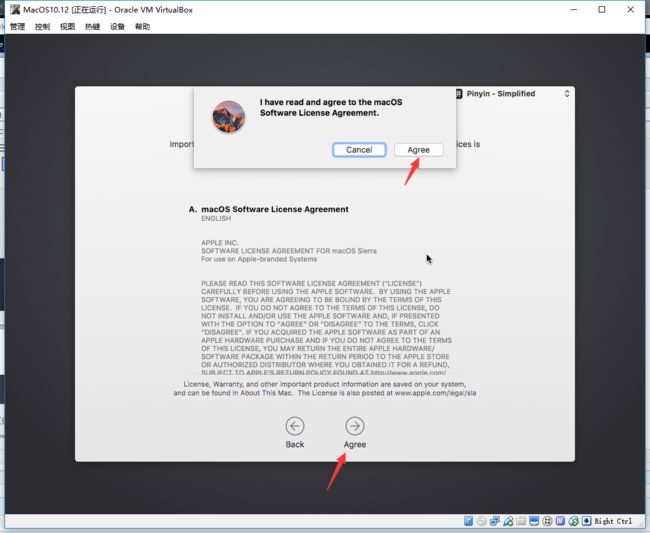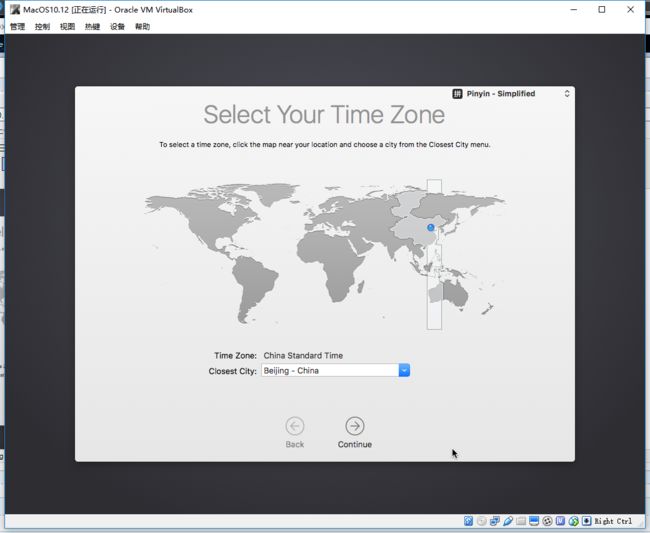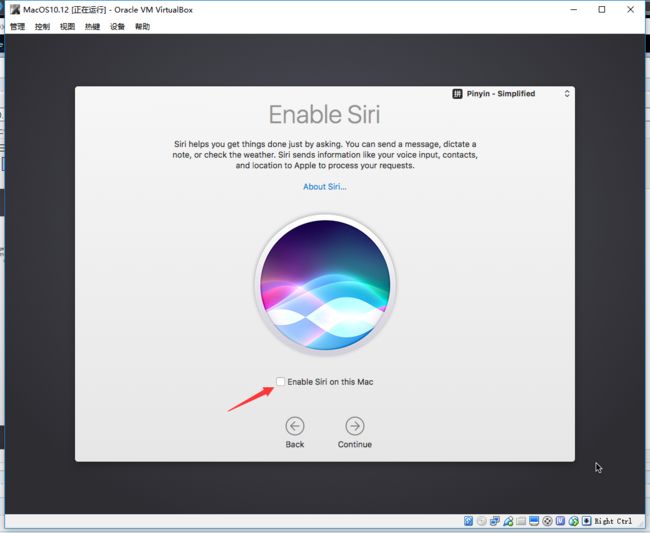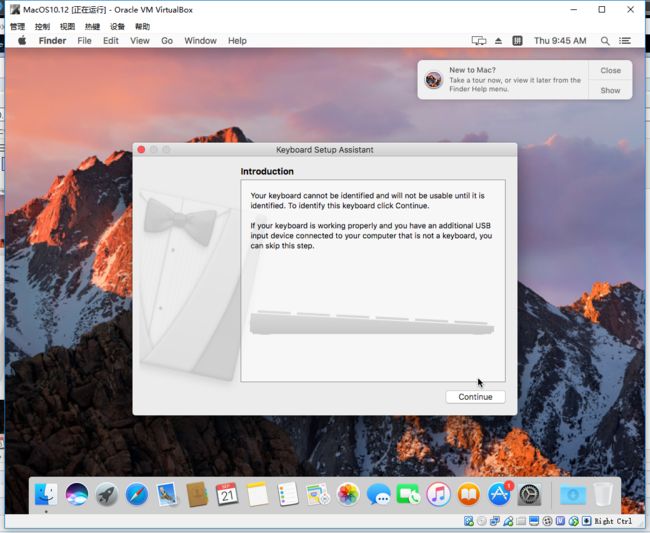虚拟机VirtualBox安装MAC OS 10.12图文教程
转载:https://www.cnblogs.com/liming2017/p/7566953.html
命令:
./VBoxManage.exe modifyvm "macos" --cpuidset 00000001 000106e5 00100800 0098e3fd bfebfbff
./VBoxManage setextradata "macos" "VBoxInternal/Devices/efi/0/Config/DmiSystemProduct" "iMac11,3"
./VBoxManage setextradata "macos" "VBoxInternal/Devices/efi/0/Config/DmiSystemVersion" "1.0"
./VBoxManage setextradata "macos" "VBoxInternal/Devices/efi/0/Config/DmiBoardProduct" "Iloveapple"
./VBoxManage setextradata "macos" "VBoxInternal/Devices/smc/0/Config/DeviceKey" "ourhardworkbythesewordsguardedpleasedontsteal(c)AppleComputerInc"
./VBoxManage setextradata "macos" "VBoxInternal/Devices/smc/0/Config/GetKeyFromRealSMC" 1
./VBoxManage setextradata "mac10.13" VBoxInternal2/EfiGraphicsResolution 1920x1080
虚拟机VirtualBox安装MAC OS 10.12图文教程
VirtualBox虚拟机安装Mac OS 10.12图文教程的准备
1、VirtualBox虚拟机
下载地址:https://www.virtualbox.org/
特别提醒:推荐官方下载,安装VirtualBox虚拟机的时候请保持默认安装位置(就是直接点下一步,不要自己修改安装位置)
2、macOS 10.12 Sierra Final by TechReviews.vmdk--虚拟镜像文件
下载地址:百度网盘(提取码:zu4w)本来想弄迅雷bt的 太麻烦,先凑合着用吧
VirtualBox虚拟机安装Mac OS 10.12图文教程的具体步骤
首先,新建虚拟机,直接切换到专家模式,然后在名称处输入MacOS10.12,内存建议设置4096MB或者更多,虚拟硬盘选择前面下载的那个macOS 10.12 Sierra Final by TechReviews.vmdk文件,然后点击创建。
创建完毕后,点击设置,处理器数量更改为2
主板选项里面把软驱去掉。
显示选项里面把显存设置为128MB。
点击OK保存设置,接着关闭虚拟机,以管理员身份运行命令提示符(cmd)
如图所示,输入:cd "C:\Program Files\Oracle\VirtualBox\" 进入VirtualBox目录,然后依次输入以下内容
![]()
VBoxManage.exe modifyvm "MacOS10.12" --cpuidset 00000001 000106e5 00100800 0098e3fd bfebfbff
VBoxManage setextradata "MacOS10.12" "VBoxInternal/Devices/efi/0/Config/DmiSystemProduct" "iMac11,3"
VBoxManage setextradata "MacOS10.12" "VBoxInternal/Devices/efi/0/Config/DmiSystemVersion" "1.0"
VBoxManage setextradata "MacOS10.12" "VBoxInternal/Devices/efi/0/Config/DmiBoardProduct" "Iloveapple"
VBoxManage setextradata "MacOS10.12" "VBoxInternal/Devices/smc/0/Config/DeviceKey" "ourhardworkbythesewordsguardedpleasedontsteal(c)AppleComputerInc"
VBoxManage setextradata "MacOS10.12" "VBoxInternal/Devices/smc/0/Config/GetKeyFromRealSMC" 1![]()
输入完毕后,打开虚拟机,启动创建的虚拟机,出现下面的界面。
走完过后就会出现图形安装界面,为英文,进入系统后可以修改为中文。
选择China,点击continue
选择中文拼音输入法
选择Don‘t
不启用定位
不登录苹果账号。
同意。Agree
输入用户名和密码(切换为英文是按大小写锁定键)
时区选择中国。
不发送统计
这里可以不打勾,不启用Siri。
设置完毕,就会进入系统。
OK,VirtualBox虚拟机安装Mac OS的教程到这里就完毕了。
标签: VirtualBox, Mac OS
黎明2017
关注 - 0
粉丝 - 3
+加关注
11
0
posted @ 2017-09-21 09:47 黎明2017 阅读(58400) 评论(7) 编辑 收藏
评论列表
#1楼 2017-12-14 00:59 一菲聪天
很好 按步骤操作 流程运行 感谢
支持(1)反对(0)
#2楼 2018-08-01 08:08 Aiden郭祥跃
你好,安装完成后,Mac系统可以升级吗?
支持(0)反对(0)
#3楼 2018-08-12 00:07 BensonLaur
谢谢分享
支持(0)反对(0)
#4楼 2018-10-21 18:40 千城忆梦
感谢分享!在win7上怎么弄都不成功,换成win10一遍过……
支持(0)反对(0)
#5楼 2018-12-02 15:24 clark60
安装成功,感谢博主,不知能否安装vbox的增强功能?多谢!
支持(0)反对(0)
#6楼 2019-01-16 11:40 不觉风止
按流程走是安装成功了,但是好卡...
支持(0)反对(0)
#7楼 2019-03-10 09:57 HDU李少帅
一定要开启3d加速,否则我这里失败。
支持(0)反对(0)
刷新评论刷新页面返回顶部
注册用户登录后才能发表评论,请 登录 或 注册,访问网站首页。
【推荐】超50万C++/C#源码: 大型实时仿真组态图形源码
【推荐】华为云·云创校园套餐9元起,小天鹅音箱等你来拿
【推荐】零基础轻松玩转云上产品,获壕礼加返百元大礼
相关博文:
· VirtualBox虚拟机安装Mac OS 10.12图文教程
· VirtualBox虚拟机安装Mac OS 10.12
· VirtualBox虚拟机安装MacOS10.12
· VirtualBox安装Mac OS 10.11——虚拟机安装黑苹果
· VirtualBox下安装MacOS11
最新新闻:
· 在非洲做电商有一大挑战:多数买家没有门牌号码
· 百度和腾讯居然联手了!还拉上快手抵制今日头条
· 俄罗斯校园将启用AI,识别差生,建议开除
· 千万别错过!今晚,一大波流星雨冲你飞奔而来…
· 新AI系统诊断乳腺癌准确率比医生高
» 更多新闻...
公告
昵称:黎明2017
园龄:2年8个月
粉丝:3
关注:0
+加关注
|
|||||||||
| 日 | 一 | 二 | 三 | 四 | 五 | 六 | |||
|---|---|---|---|---|---|---|---|---|---|
| 28 | 29 | 30 | 31 | 1 | 2 | 3 | |||
| 4 | 5 | 6 | 7 | 8 | 9 | 10 | |||
| 11 | 12 | 13 | 14 | 15 | 16 | 17 | |||
| 18 | 19 | 20 | 21 | 22 | 23 | 24 | |||
| 25 | 26 | 27 | 28 | 29 | 30 | 31 | |||
| 1 | 2 | 3 | 4 | 5 | 6 | 7 | |||
搜索
常用链接
- 我的随笔
- 我的评论
- 我的参与
- 最新评论
- 我的标签
我的标签
- Mac OS(1)
- VirtualBox(1)
随笔档案
- 2017年9月 (1)
最新评论
- 1. Re:虚拟机VirtualBox安装MAC OS 10.12图文教程
- 一定要开启3d加速,否则我这里失败。
- --HDU李少帅
- 2. Re:虚拟机VirtualBox安装MAC OS 10.12图文教程
- 按流程走是安装成功了,但是好卡...
- --不觉风止
- 3. Re:虚拟机VirtualBox安装MAC OS 10.12图文教程
- 安装成功,感谢博主,不知能否安装vbox的增强功能?多谢!
- --clark60
- 4. Re:虚拟机VirtualBox安装MAC OS 10.12图文教程
- 感谢分享!在win7上怎么弄都不成功,换成win10一遍过……
- --千城忆梦
- 5. Re:虚拟机VirtualBox安装MAC OS 10.12图文教程
- 谢谢分享
- --BensonLaur
阅读排行榜
- 1. 虚拟机VirtualBox安装MAC OS 10.12图文教程(58400)
评论排行榜
- 1. 虚拟机VirtualBox安装MAC OS 10.12图文教程(7)
推荐排行榜
- 1. 虚拟机VirtualBox安装MAC OS 10.12图文教程(11)
Copyright ©2019 黎明2017